手机网络怎样共享给电脑 怎样用手机给台式电脑共享网络
更新时间:2024-08-21 17:07:28作者:yang
在现代社会手机已经成为人们生活中不可或缺的一部分,而手机网络更是为人们带来了便利,在某些情况下,我们可能需要将手机的网络共享给电脑或者台式电脑使用,以便更方便地进行工作或学习。手机网络如何共享给电脑?又该如何用手机给台式电脑共享网络呢?让我们一起来探讨一下这个问题。
方法如下:
1.将手机与电脑通过USB数据线进行连接。打开手机的设置进入。
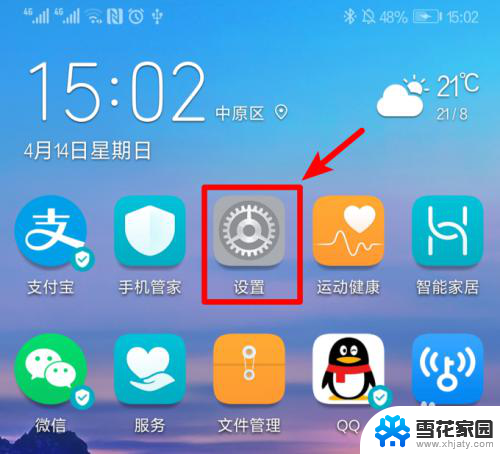
2.在手机设置列表中,点击设备连接的选项进入。
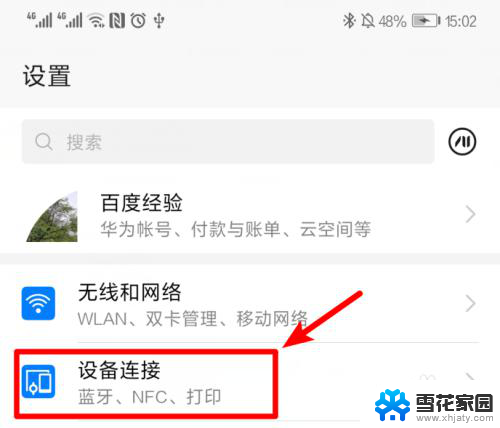
3.点击设备连接进入后,选择页面的移动网络共享的选项进入。
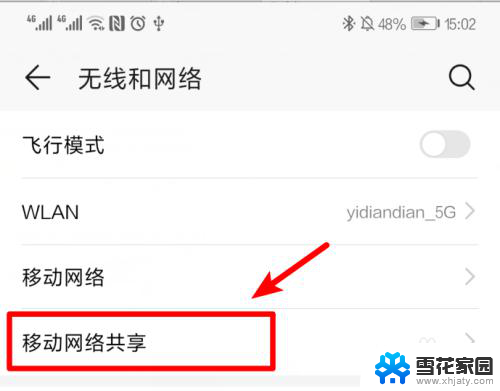
4.点击进入后,将USB共享网络后方的开关打开。

5.打开后,即可将手机网络共享给电脑使用。
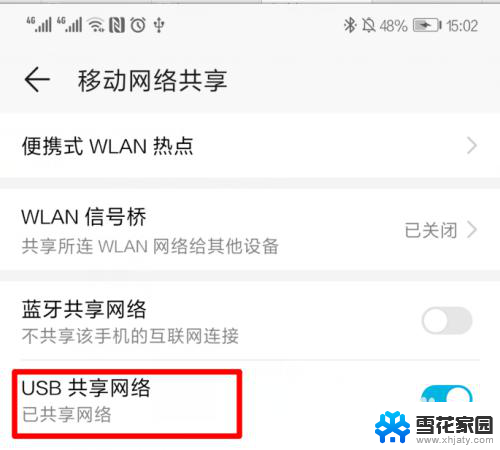
6.这时,在电脑端。可以看到电脑的网络已经连接成功。
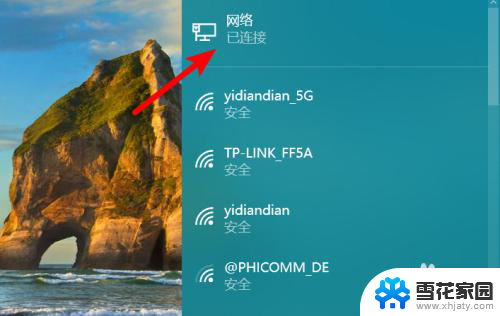
以上就是手机网络如何与电脑共享的全部内容,对于不清楚的用户可以参考小编的步骤进行操作,希望能够对大家有所帮助。
手机网络怎样共享给电脑 怎样用手机给台式电脑共享网络相关教程
-
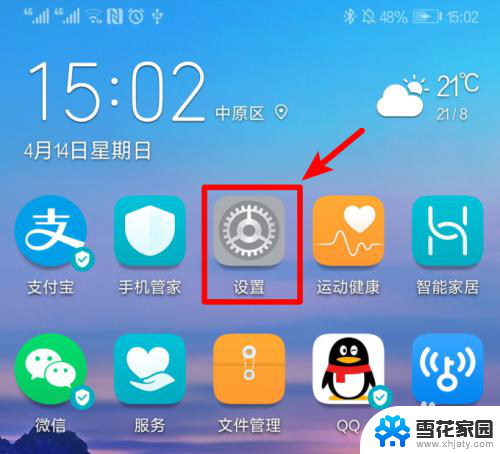 怎么用手机共享网络给电脑 手机如何通过热点功能给台式电脑共享网络
怎么用手机共享网络给电脑 手机如何通过热点功能给台式电脑共享网络2023-11-20
-
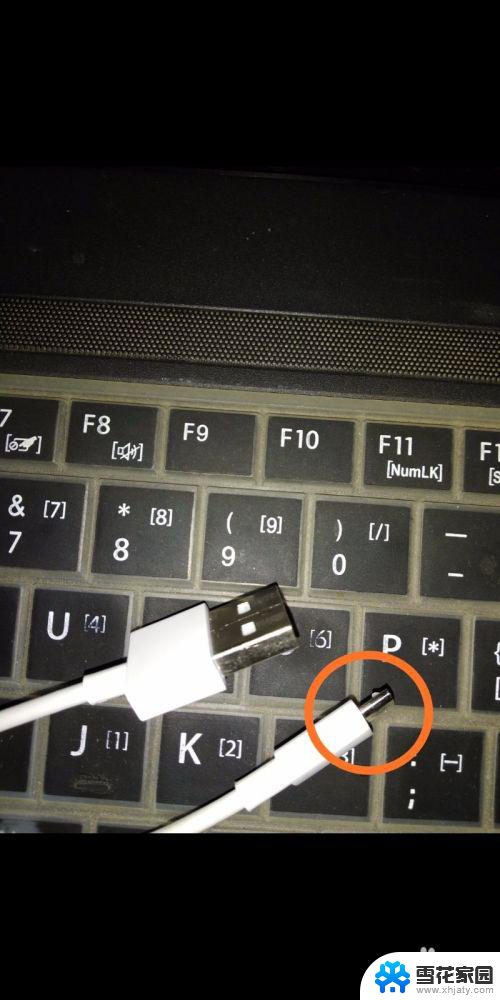 怎么usb共享手机网络给电脑上网 手机通过USB共享网络给电脑使用的操作指南
怎么usb共享手机网络给电脑上网 手机通过USB共享网络给电脑使用的操作指南2024-02-15
-
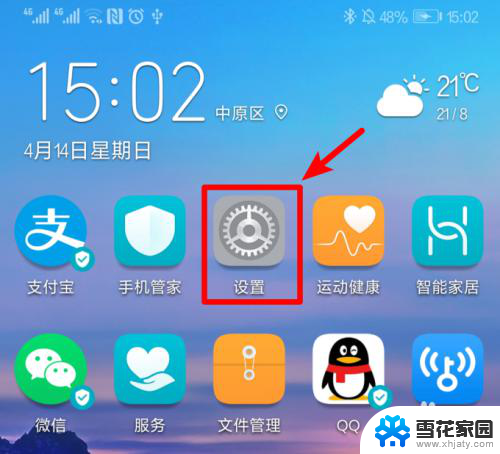 台式电脑如何共享网络 手机怎么连接并共享网络给台式电脑
台式电脑如何共享网络 手机怎么连接并共享网络给台式电脑2024-03-18
-
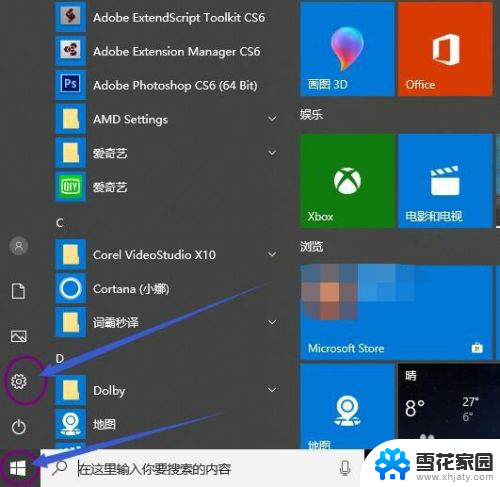 电脑宽带可以开热点给手机吗 电脑共享网络给手机的方法
电脑宽带可以开热点给手机吗 电脑共享网络给手机的方法2024-05-11
- 笔记本电脑怎么共享手机网络 如何将手机网络共享给笔记本电脑
- 手机和电脑怎么共享网络? 电脑如何建立热点共享网络给手机
- 电脑如何与手机共享网络连接 手机网络如何与电脑共享
- 怎样用手机wifi连接电脑上网 通过电脑共享网络给手机上网的步骤
- 手机和电脑如何共享网络 怎么让手机和电脑共享网络连接
- 手机wifi怎么给电脑用 手机如何将已连接的wifi共享给电脑
- 电脑怎么设动态壁纸 如何在电脑上设置动态桌面壁纸
- 电脑打开为什么显示无信号 电脑显示器无信号解决方案
- 无线网已连接但无法访问网络 电脑显示已连接无线网络但无法上网怎么办
- 桌面快捷方式图标怎么去掉箭头 桌面快捷方式图标箭头去除方法
- 电脑台式没有声音 台式电脑没有声音怎么修复
- .gz文件解压 Linux怎么解压.gz文件
电脑教程推荐